3 phương pháp để phát video MKV trong Windows Media Player với Codec phù hợp
MKV, là viết tắt của Matroska Multimedia Container, là một định dạng tệp vùng chứa mở và miễn phí chứa một số lượng video, âm thanh, hình ảnh và bản nhạc phụ đề trong một tệp. Tệp MKV thường được sử dụng để lưu trữ video clip, phim và chương trình truyền hình. Một số người dùng Windows 8/7 phàn nàn rằng họ không thể phát video MKV trong trình phát video mặc định - Windows Media Player.
Sự thật là Windows Media Player không hỗ trợ chia nhỏ (mở) vùng chứa MKV. Vâng, nếu bạn vẫn muốn phát video MKV trong Windows Media Player, bạn nên cài đặt codec MKV chính xác cho Windows Media Player. Trong bài viết này, chúng tôi sẽ cho bạn biết nơi tìm codec MKV cho Windows Media Player và các cách khác để phát video MKV trong Windows Media Player.
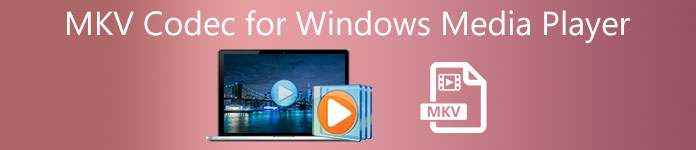
Phần 1. Nơi tải xuống MKV Codec cho Windows Media Player
Nếu bạn muốn phát video MKV trong Trình nghe nhạc của windows, bạn cần cài đặt codec phù hợp, Đây là 3 gói codec phổ biến cho Windows Media Player. Bạn có thể tải xuống và cài đặt codec MKV cho Windows Media Player.
1. Gói Codec Media Player
Media Player Codec Pack là một gói codec đa năng dành cho Windows Media Player. Nó được sử dụng để chứa các tệp video và âm thanh hiện đại. Nó tương thích với Microsoft Windows 10, 8.1, 8, 7, Vista, XP, 2000, 2008, 2003. Bạn có thể tải xuống Media Player Codec Pack và nhận các codec như MKV, XviD, VOB, EVO, HEVC, M2TS, IVF, BDMV, MP4, MOV, WEBM, FLV, v.v. cho Windows Media Player 12, 11 hoặc 10.
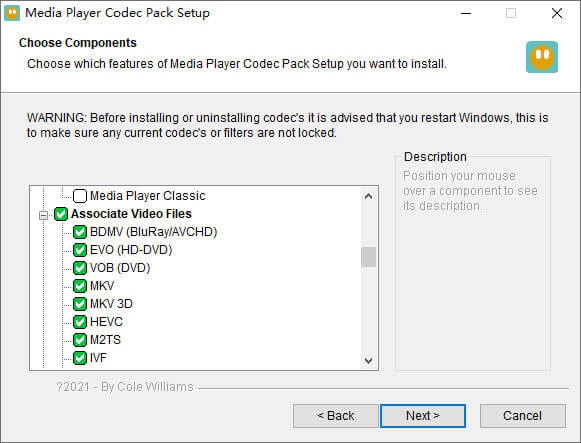
2. CCCP (Gói giải mã cộng đồng kết hợp)
Gói Codec Cộng đồng Kết hợp là một gói phát lại dành cho Windows. Nó cung cấp một bộ codec toàn diện có thể phát bất kỳ loại tệp video nào như MKV, MP4, MOV, VOB, v.v. trong Windows Media Player. Nó tương thích với Windows 10/8/7, WindowsVista, Windows XP, Windows 2000. Bạn có thể dễ dàng tải xuống ứng dụng này miễn phí từ trang web chính thức.
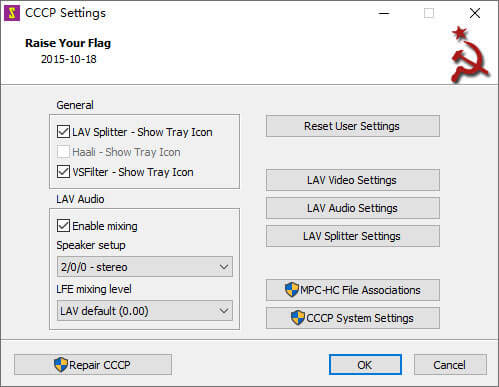
3. ffdshow
Ffdshow là gói phát lại nâng cao dành cho codec Windows hỗ trợ hầu hết các định dạng âm thanh và video. Bạn có thể cài đặt codec phù hợp cho h.264, MPEG-4, H.263, VP3, Theora, SVQ3, MP3, AC3, DTS, AAC, v.v. Nó cũng cung cấp các bộ lọc để thay đổi kích thước, khử xen kẽ và hiển thị phụ đề, v.v. Bạn có thể tải xuống ffdshow và cài đặt codec MKV phù hợp cho Windows Media Player.
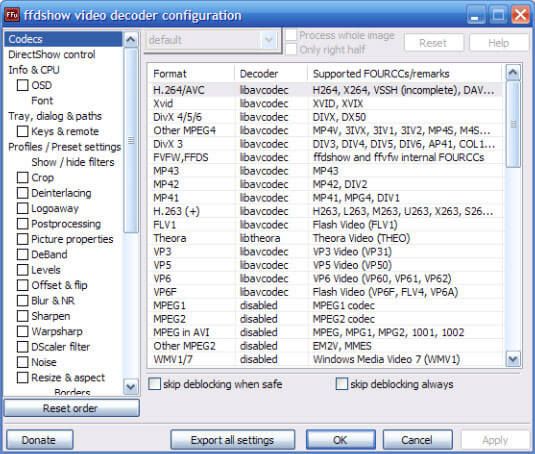
Phần 2. Chuyển đổi MKV để phát lại trong Windows Media Player
Mặc dù video MKV không được Windows Media Player hỗ trợ, bạn có thể chuyển đổi video MKV sang các định dạng được hỗ trợ Windows Media Player. Như chúng ta đã biết, Windows Media Player 12 có hỗ trợ tích hợp cho hầu hết các định dạng video và âm thanh như MPEG, WMV, AVCHD, WMA, AAC, 3GP, v.v. Với Chuyển đổi video Ultimate, bạn có thể chuyển đổi video MKV sang bất kỳ định dạng video / âm thanh nào, bao gồm MP4, AVI, MOV, WMV, MKV, MPEG, MP3, FLAC, v.v.
Tải xuống miễn phíDành cho Windows 7 trở lênAn toàn tải
Tải xuống miễn phíĐối với MacOS 10.7 trở lênAn toàn tải
Bước 1. Nhấp vào nút Tải xuống để tải xuống Video Converter Ultimate trên máy tính của bạn. Khởi chạy bộ chuyển đổi MKV này và nhấp vào Thêm các tập tin để thêm video MKV vào chương trình.
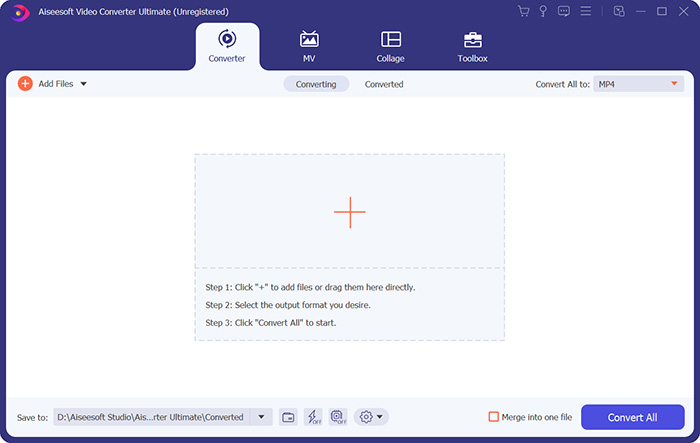
Bước 2. Nhấp vào mũi tên thả xuống bên cạnh Chuyển đổi tất cả thànhvà chọn MP4 hoặc các định dạng khác từ Video chuyển hướng.

Bước 3. Sau đó, bạn có thể vào khu vực Save to ở dưới cùng để chọn đường dẫn cho video MKV đã chuyển đổi. Cuối cùng, nhấp vào Chuyển đổi tất cả để bắt đầu chuyển đổi MKV sang MP4 trên máy tính của bạn.

Khi quá trình chuyển đổi hoàn tất, bạn có thể phát video MKV đã chuyển đổi trong Windows Media Player. Nếu muốn đánh bóng thêm video MKV của mình trước khi chuyển đổi, bạn có thể nhấp vào biểu tượng Chỉnh sửa trong giao diện chính để xoay, cắt, tạo hình mờ cho video MKV, thêm phụ đề và áp dụng các bộ lọc khác.
Phần 3. Phát MKV bằng Windows Media Player Alternative
Chuyện gì xảy ra nếu Windows Media Player không hoạt động trong khi bạn có một tệp MKV đã được chuyển đổi? Bất kỳ yếu tố nào có thể cản trở việc phát lại MKV trên Windows Media Player. Nếu bạn không muốn cài đặt một codec nhất định cho Windows Media Player, bạn có thể thử một trình phát video MKV khác. Trình phát video miễn phí FVC là trình phát video MKV trực tuyến giúp bạn phát bất kỳ tệp đa phương tiện nào ở tất cả các định dạng như MKV, MP4, FLV, MOV, AVI, 3GP, MP3, AAC, v.v. Dựa trên công nghệ HTML 5, trình phát video MKV này hỗ trợ phát lại tất cả các MKV một cách mượt mà trong trình duyệt của bạn. Không có thêm gói tải xuống, mua hoặc đăng ký.
Bước 1. Truy cập trang web chính thức của FVC Free Video Player. Nhấn vào Chơi Nút Bây giờ để tải xuống và cài đặt trình khởi chạy trên máy tính của bạn.

Bước 2. Bạn có thể nhấp vào Mở tệp trong giao diện chính để thêm video MKV vào thay thế Windows Media Player.

Bước 3. Khi bạn đã nhập video MVK, video sẽ được phát tự động trên máy tính của bạn. Trong khi phát lại, bạn có thể đi tới Điều khiển để phát, dừng, chuyển tiếp hoặc lùi quá trình phát lại video MKV.

Đừng bỏ lỡ: Cách phát DVD trên Windows Media Player?
Phần 4. Câu hỏi thường gặp về MKV Codec cho Windows Media Player
Trình phát media nào có thể chơi codec MKV?
Có nhiều trình phát hỗ trợ codec MKV, bao gồm VLC Media Player, Media Player Classic, KMPlayer, MX Player, MKPlayer, Zoom Player, 5K Player, GOM Player, v.v.
Các tệp MKV có nhỏ hơn MP4 không?
Tệp MKV thường có kích thước tệp lớn hơn MP4, vì nhiều bản âm thanh, bản phụ đề và các tính năng khác. Mặc dù tệp MP4 được giữ ở kích thước nhỏ, nó vẫn giữ chất lượng cao như MKV. Đó là bởi vì hai định dạng vùng chứa MKV và MP4 có thể đóng gói cùng một video và âm thanh.
VLC Media Player có phát tệp MKV không?
Đúng. VLC Media Player có thể nhận dạng và phát hầu hết các định dạng video và âm thanh, bao gồm cả MKV. Nếu tệp MKV không phát được trong VLC Media Player, bạn có thể cài đặt codec MKV hoặc thử các trình phát MKV khác như FVC Free Video Player.
Phần kết luận
Các tệp MKV có thể hỗ trợ chất lượng không mất dữ liệu và chứa hình ảnh, video và âm thanh không giới hạn. Thật khó chịu khi MKV không thể phát trong Windows Media Player 12, trình phát đa phương tiện mặc định của Windows. Bạn có thể thử cài đặt codec MKV để phát lại mượt mà hoặc chuyển đổi MKV sang các định dạng video khác. Nếu bạn đã chán Windows Media Player, bạn có thể thử trình phát video MKV khác như FVC Free Video Player. Hy vọng rằng vấn đề của bạn đã được giải quyết hoàn hảo.



 Chuyển đổi video Ultimate
Chuyển đổi video Ultimate Trình ghi màn hình
Trình ghi màn hình



